파일 앱에서 iPhone, iPad PDF 파일 관리하기
Step 1. iOS 순정 파일 앱 실행
Step 2. 하단 둘러보기, 위치에서 "나의 iPhone" 선택
Step 3. 폴더와 폴더 사이 빈 공간 누르고 "새로운 폴더" 탭
Step 4. 무제 폴더를 임의의 이름 입력 (생략 무관)
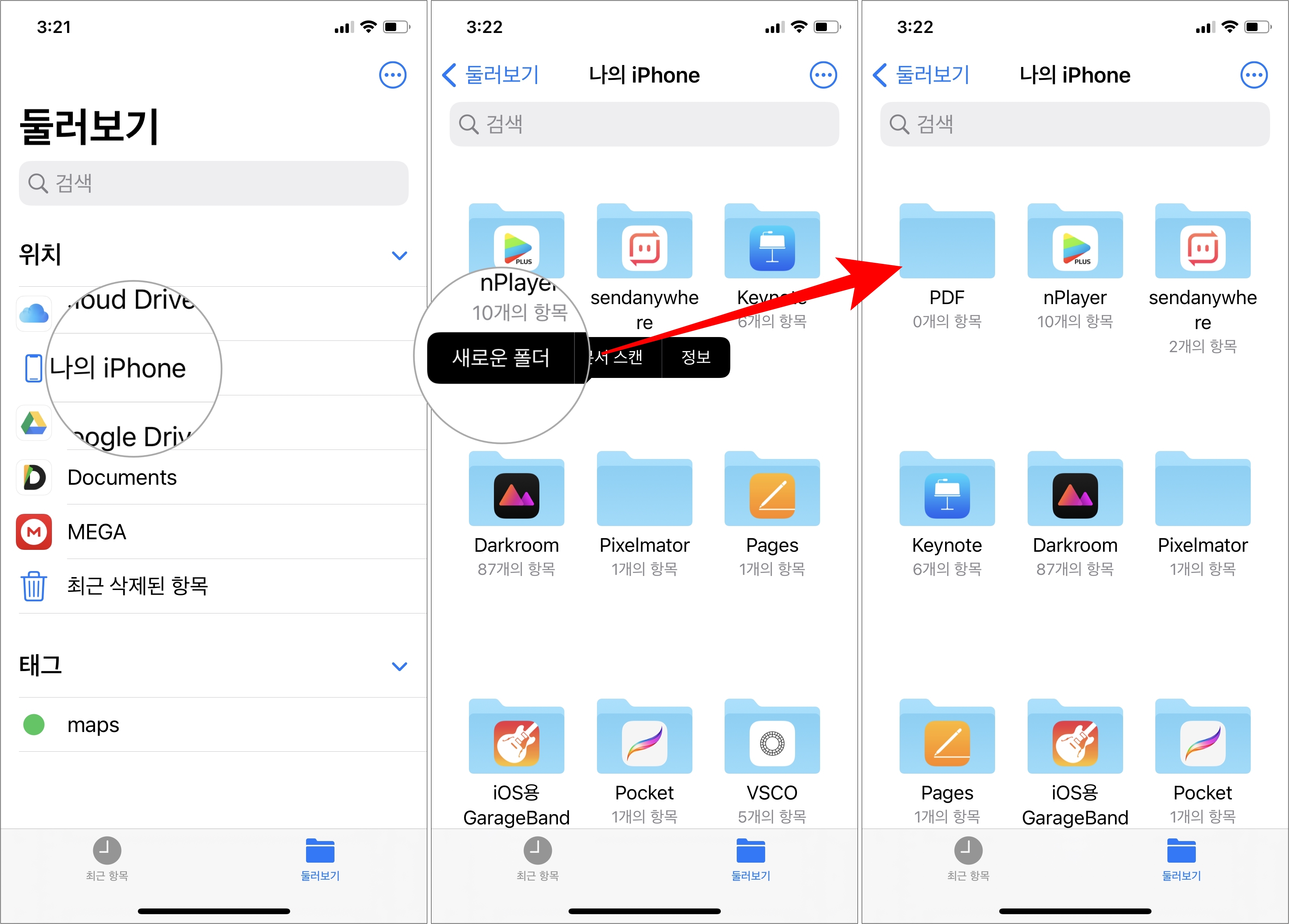
1. 웹사이트 문서를 폴더에 저장하기
Step 1. 스크린샷 캡쳐
Step 2. 하단 좌측 썸네일 이미지 탭

Step 3. 오른쪽 상단 "전체 페이지" 탭
Step 4. 왼쪽 상단 "완료" 탭
Step 5. "파일 앱에 PDF 저장" 버튼 탭

Step 6. "나의 iPhnoe" 선택 후 만들어둔 PDF 저장 폴더 탭하여 PDF 저장

2. 내 데스크탑, 노트북 PDF 자료, 교재 파일 업로드하는 법
Step 1. PC 크롬, 익스플로러 등 브라우저에 iCloud drive 검색
Step 2. 애플 아이디, 비밀번호 입력하여 로그인

Step 3. 아이클라우드 드라이브 상단 구름 모양 아이콘 클릭

Step 4. 내 PC pdf 파일 저장 경로 접근하여 파일 업로드하기

Step 5. 파일 앱에서 iCloud Drive 탭
Step 6. 내 pc에서 업로드한 PDF 파일 꾹 눌러 햅틱 반응 열고 "이동" 탭
Step 7. 나의 iPhone 에 설정한 PDF 폴더에 "복사" 눌러 이동 끝내기
- 여러 개 파일을 올리는 경우 ···, 선택 눌러 파일 고르기
- 이동된 파일은 아이클라우드 드라이브에 원본이 남아있기 때문에 이동을 끝낸 뒤 삭제하기

'IT > 아이폰, 아이패드' 카테고리의 다른 글
| 아이폰 에어팟 소리 이상할 때 확인 사항 (0) | 2020.08.20 |
|---|---|
| 아이폰 무료 영어 고전 소설 다운로드 받는 법 (0) | 2020.08.18 |
| 애플워치 수면 추적 기능 사용하는 법 (0) | 2020.08.15 |
| 애플 워치 watchOS 베타 업데이트 받는 법 (0) | 2020.08.14 |
| 아이폰 페이스타임 미모티콘 필터 사용하는 법 (0) | 2020.08.13 |



